Wix 쇼핑몰: 제품 가격에 세금 및 배송 정보 표시하기
2 분
페이지 메뉴
- 제품 가격 옆에 세금 메시지 표시하기
- 제품 가격 옆에 배송 메시지 표시하기
사이트의 세금 계산 방식과 배송비 부과 방식을 간단한 메시지를 첨부해 고객에게 설명하세요. 해당 메시지는 제품 가격이 표시된 모든 곳에 표시됩니다. 세금 정보, 배송 정보 중 하나를 표시하거나 전부를 표시하도록 선택할 수 있습니다.
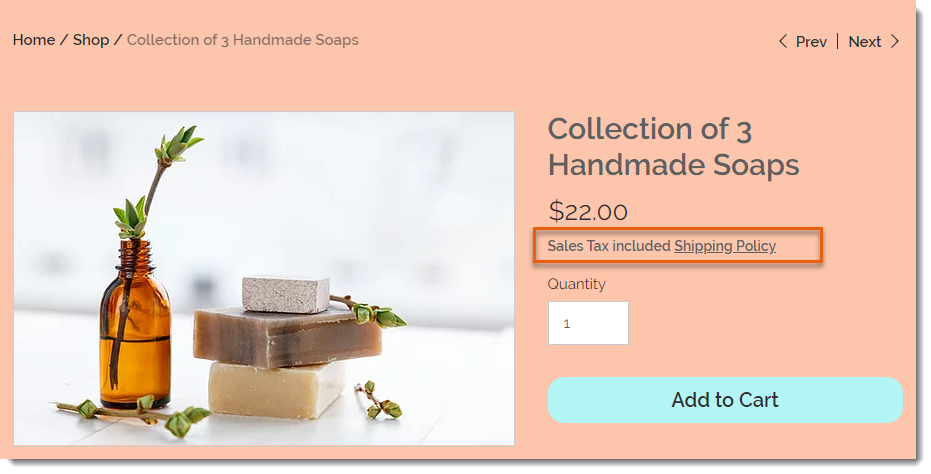
쇼핑몰 제품 및 재고 설정에서 세금 및 배송 정보를 표시하거나 숨길 수 있습니다.
쇼핑몰 제품 및 재고 설정 액세스 방법 보기
제품 가격 옆에 세금 메시지 표시하기
국가마다 세금을 부과하는 방식이 다릅니다. 제품 가격에 세금을 포함시키거나, 체크아웃 시 세금을 부과하는 방식이 있습니다. "판매세 포함" 또는 "판매세 미포함" 메시지를 표시해 언제 세금이 부과되는지 고객에게 알리세요.
- 사이트 대시보드의 가격 및 배송 표시 설정으로 이동합니다.
- 세금 포함 여부 표시 버튼을 활성화합니다.
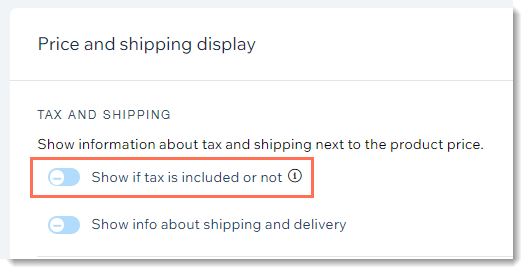
제품 가격 옆에 배송 메시지 표시하기
배송 정책을 고객에게 알리기 위해 짧은 메시지를 표시하거나 (예: 무료 배송) 팝업으로 표시되는 메시지를 추가할 수 있습니다.
제품 가격 옆에 배송 정보를 표시하려면:
- 사이트 대시보드의 가격 및 배송 표시 설정으로 이동합니다.
- 배달 및 배송 관련 정보 표시 버튼을 활성화합니다.
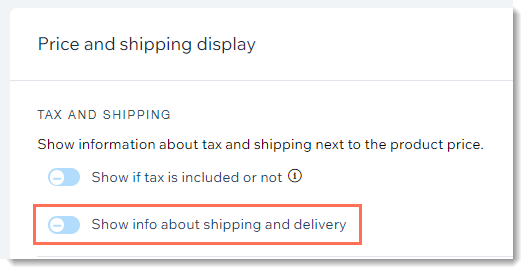
- 배송 메시지를 입력합니다. (최대 23자) 해당 텍스트는 제품 가격 옆에 표시되어 고객이 확인할 수 있습니다.
- (선택사항) 팝업에 메시지를 링크합니다.
- 고객이 텍스트를 클릭하면 팝업 창을 열어 추가 정보를 표시합니다 체크 상자를 선택합니다.
- 제목을 입력합니다.
- 배송 정보를 입력합니다.

